Le service DNS de Cloudflare a pour objectif de fournir aux utilisateurs une navigation internet sécurisée, en protégeant leur vie privée. Si vous êtes un utilisateur Linux qui souhaite échapper à la surveillance de votre fournisseur d’accès internet ou des grandes entreprises collectant des données sur vos activités en ligne, l’utilisation de ce DNS est une solution intéressante à envisager.
Ce guide vous explique comment configurer le DNS Cloudflare sur les environnements de bureau Gnome Shell, KDE Plasma 5, ainsi que d’autres environnements de bureau GTK traditionnels. Rassurez-vous, si vous utilisez Windows 10 ou macOS, il est également possible de configurer Cloudflare sur ces plateformes. Pour plus de détails, consultez ce lien.
Configuration de Cloudflare sur Gnome
Pour utiliser le DNS Cloudflare comme serveur DNS principal sur votre bureau Gnome, il faut accéder à l’outil de gestion du réseau. Pour ce faire, ouvrez l’application des paramètres. Appuyez sur la touche Windows pour afficher la zone de recherche Gnome Shell, puis tapez « paramètres ».
Une fois l’application Paramètres trouvée, cliquez dessus pour l’ouvrir. Dans l’interface de l’application, une barre latérale affiche plusieurs options. Localisez « Réseau » et cliquez dessus pour accéder aux paramètres réseau de Gnome.
Dans la section « Réseau » des Paramètres, vous verrez vos cartes réseau. Par exemple, si vous êtes connecté en WiFi, une connexion WiFi sera visible, et si vous êtes connecté en Ethernet, une connexion Ethernet apparaîtra. Cliquez sur l’icône d’engrenage correspondant à la connexion que vous utilisez actuellement sur votre système Gnome afin d’accéder à ses paramètres.
Après avoir cliqué sur l’icône d’engrenage, vous verrez les informations réseau de votre connexion. Par défaut, Gnome Shell utilise le DNS de votre fournisseur d’accès internet. Pour le remplacer par le DNS de Cloudflare, qui respecte votre vie privée, sélectionnez l’onglet « IPv4 ».
Dans l’onglet « IPv4 », localisez la section « DNS ». Désactivez l’option « Automatique » et cliquez dans la zone de texte sous « DNS ». Collez-y ensuite le code ci-dessous pour activer Cloudflare pour IPv4 sur Gnome:
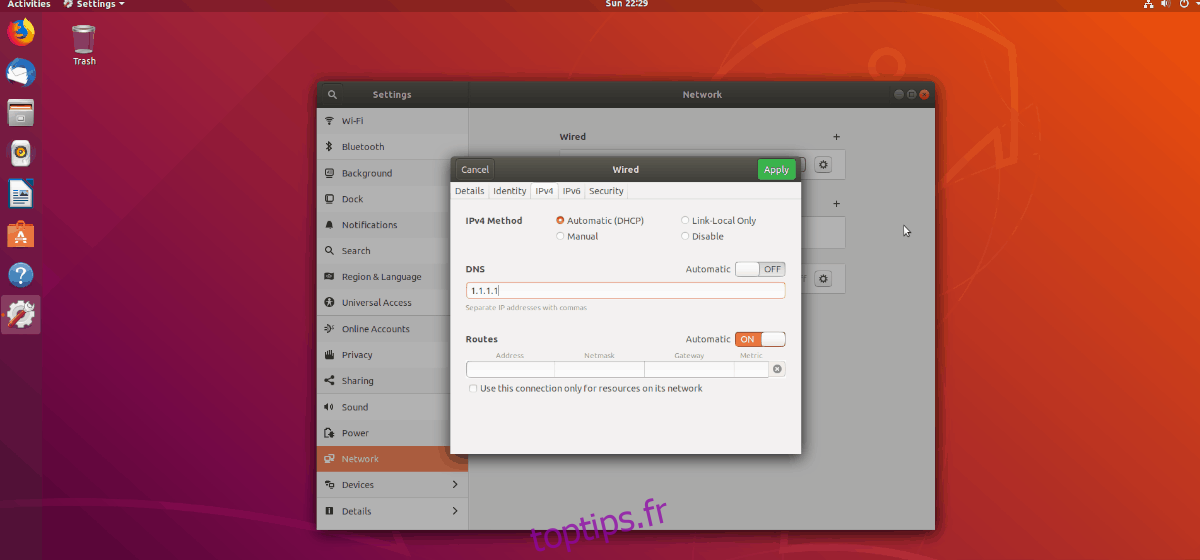
1.1.1.1,1.0.0.1
Cliquez sur « Appliquer » pour valider les changements. Ensuite, sélectionnez l’onglet « IPv6 ». Comme précédemment, désactivez l’option « Automatique », puis cliquez dans la zone DNS. Copiez-collez le code suivant pour activer le DNS Cloudflare pour IPv6 sur Gnome :
2606:4700:4700::1111,2606:4700:4700::1001
Cliquez à nouveau sur « Appliquer » pour sauvegarder vos modifications. Enfin, redémarrez votre ordinateur pour utiliser le nouveau DNS.
Configuration de Cloudflare sur KDE Plasma 5
Pour configurer le DNS Cloudflare sur KDE Plasma 5, il faut accéder à l’applet de gestion du réseau. Sur le tableau de bord, cliquez sur l’icône de réseau. Si vous êtes connecté en Ethernet, l’icône sera un symbole de prise Ethernet ; en WiFi, elle sera une icône sans fil.
Après avoir cliqué sur l’icône de réseau, vous verrez une icône d’engrenage. Cliquez dessus pour accéder aux propriétés de connexion.

Dans la fenêtre des propriétés de connexion, sélectionnez votre connexion réseau principale.
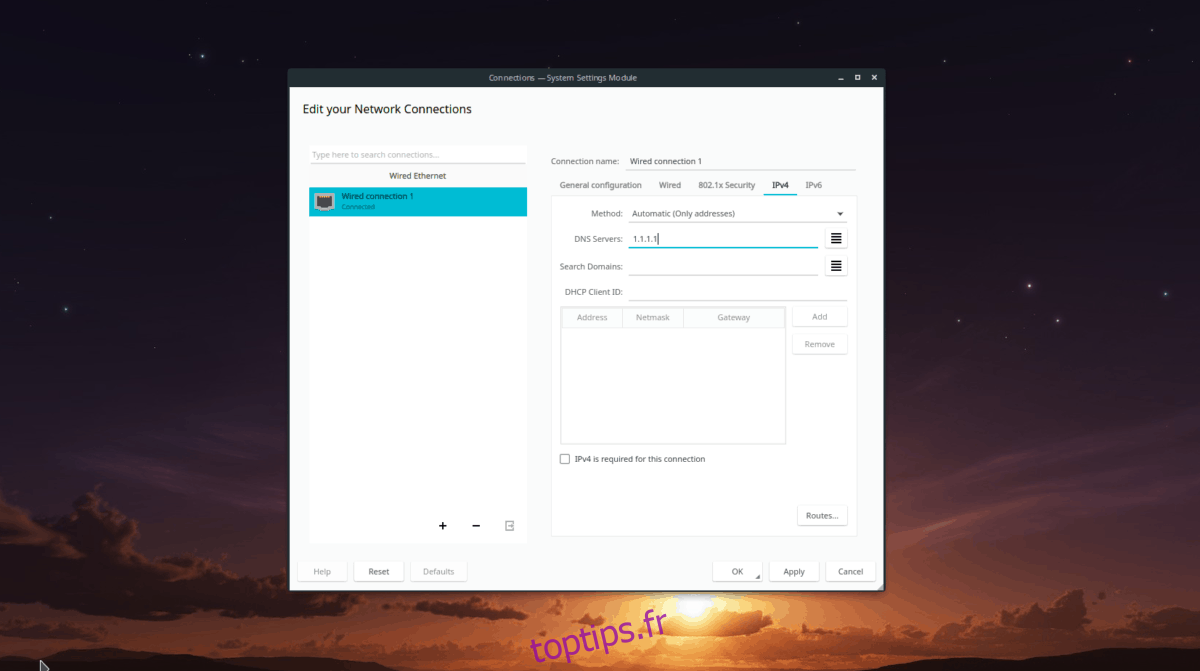
Dans la section IPv4, dans le champ « Méthode », remplacez « Automatique » par « Automatique (adresses uniquement) ». Ensuite, localisez le champ « Serveurs DNS » et saisissez-y les adresses IPv4 du DNS Cloudflare :
1.1.1.1,1.0.0.1
Après avoir configuré les adresses IPv4, passez à l’onglet IPv6. Dans le champ « Méthode », choisissez également « Automatique (adresses uniquement) ». Ensuite, localisez le champ « Serveurs DNS » et ajoutez-y les adresses des serveurs DNS IPv6 de Cloudflare, pour activer le support IPv6:
2606:4700:4700::1111,2606:4700:4700::1001
Après avoir saisi les deux adresses IP, cliquez sur le bouton « Appliquer » pour enregistrer les modifications. Redémarrez ensuite votre ordinateur. Au redémarrage, vous utiliserez le DNS Cloudflare.
Autres environnements de bureau Linux GTK
Si vous n’utilisez ni Gnome Shell ni KDE Plasma 5, vous êtes probablement sur un environnement de bureau basé sur GTK tel que Mate, LXDE, XFCE4, etc. Voici comment configurer le DNS Cloudflare sur ces environnements.
Cliquez sur l’icône de réseau dans votre tableau de bord et sélectionnez « Modifier les connexions ». Ensuite, sélectionnez la connexion réseau par défaut que vous utilisez.
Une fois la connexion réseau par défaut sélectionnée, cliquez sur l’icône d’engrenage pour accéder à la zone des paramètres. Cherchez l’onglet « Paramètres IPv4 » et cliquez dessus pour accéder aux réglages IPv4.
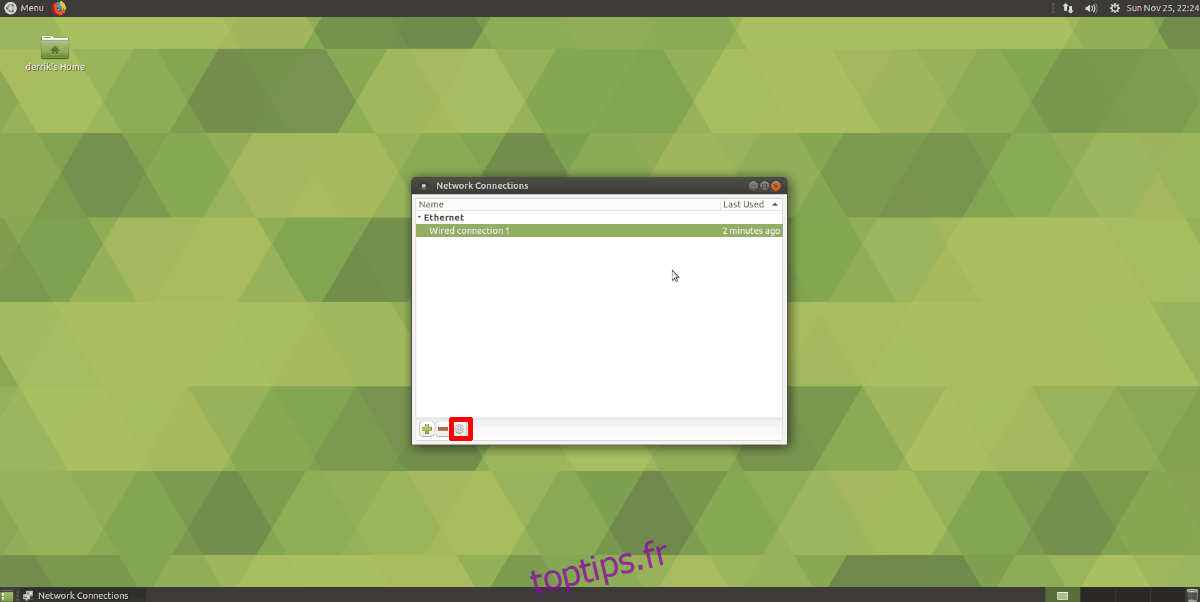
Dans la zone des paramètres IPv4, repérez le champ « Serveurs DNS supplémentaires » et entrez les adresses IPv4 de Cloudflare. Cliquez ensuite sur le bouton « Enregistrer ».
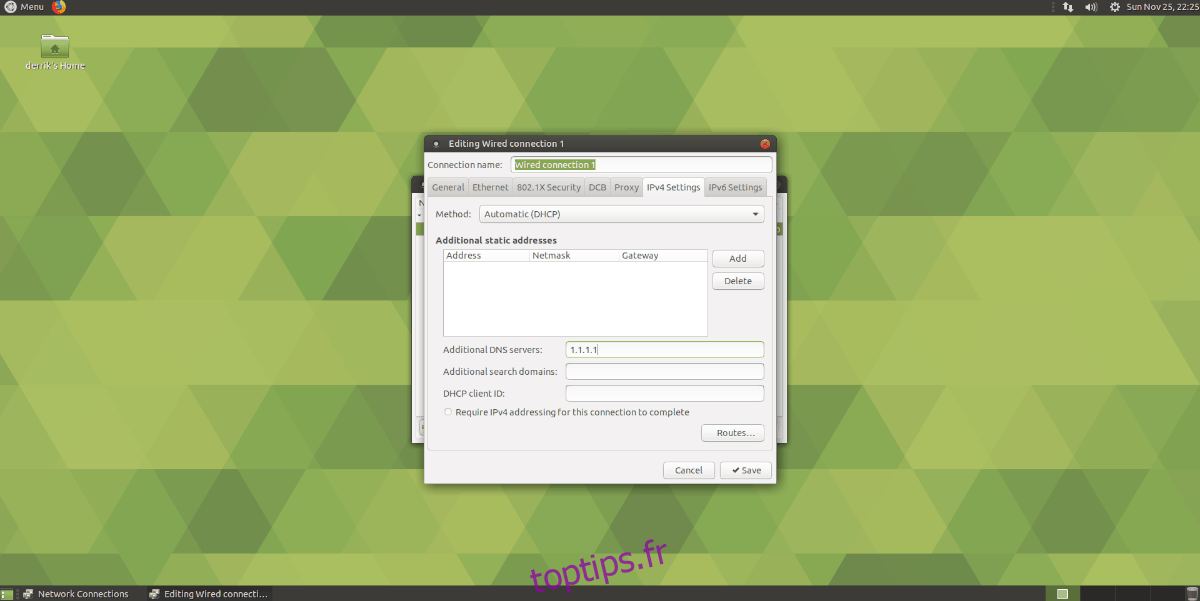
1.1.1.1,1.0.0.1
Ensuite, sélectionnez l’onglet « Paramètres IPv6 ». Dans la zone « Serveurs DNS supplémentaires », saisissez les adresses IPv6 officielles de Cloudflare afin d’activer le support IPv6.
2606:4700:4700::1111,2606:4700:4700::1001
Après avoir saisi les adresses DNS pour IPv6, cliquez sur « Enregistrer ». Redémarrez ensuite votre ordinateur. Lors de la reconnexion, vous utiliserez le DNS Cloudflare!